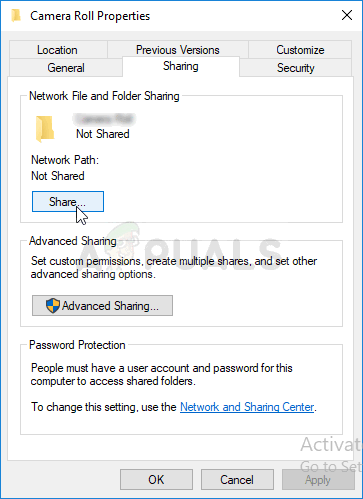Тази грешка дразни хората, които използват своите компютри с Windows, за да създават системни изображения на устройства като USB устройство или DVD. Това може да се случи, когато използвате или Windows 7 File Recovery в Windows 8, 8.1 или Windows 7 Backup and Restore в Windows 7, 10.

Устройството не е валидно място за архивиране
За да бъда честен, грешката е почти изключителна за USB устройства, тъй като операционната система понякога погрешно предполага, че устройството няма достатъчно място за съхранение на такива големи файлове, като USB устройствата са били доста по-малки в пространството. Следвайте методите, които сме подготвили по-долу, за да разрешите проблема.
Какво причинява грешка „Устройството не е валидно място за архивиране“?
Причините за този проблем са няколко и е важно да ги изброите всички. Първо, ако вашето устройство за съхранение не е форматирано като NTFS, може да срещнете проблеми от самото начало и трябва да отделите малко време, за да го форматирате като такова.
На второ място, може да има някои решения. Windows понякога не позволява устройствата за флаш памет да се използват като системни изображения, но можете да използвате заобиколно решение, за да разрешите това в Решение 2. И накрая, има още един вграден инструмент, който можете да използвате, за да изтриете дяла за възстановяване, който може да е виновник за този проблем!
Решение 1: Форматирайте устройството като NTFS
Първият метод, който предстои да представим, се отнася до простотата. Изпълнението е много лесно, но е много важно да започнете с това. Форматирането на устройството, което предстои да използвате като системен образ или като устройство за възстановяване, тъй като NTFS е решаваща част, ако искате да оправите целия процес.
Ще видите този съвет на всички форуми, на които се натъкнете, и има безброй хора, които казват, че това е необходимо, за да разрешат проблема „Устройството не е валидно място за архивиране“. Следвайте стъпките по-долу, за да го направите!
- Отворете записа си в библиотеките на вашия компютър или отворете която и да е папка на вашия компютър и кликнете върху опцията Този компютър от лявото странично меню. Ако използвате по-стара версия на Windows (Windows 7 и по-стари), просто отворете My Computer от вашия работен плот.
- Щракнете с десния бутон върху USB сменяемо устройство, което искате да форматирате, и изберете опцията Форматиране ... от контекстното меню, което ще се появи.

Форматирайте USB устройство
- Ще се отвори малък прозорец с име Формат, така че не забравяйте да кликнете върху менюто под Файлова система и да изберете файловата система NTFS, ако още не е избрана. Кликнете върху Форматиране и бъдете търпеливи, за да завърши процесът. Опитайте да стартирате процеса на възстановяване отново и проверете дали вашето USB устройство вече е прието като жизнеспособно устройство за съхранение.
Забележка : Трябва да отбележите, че това ще изтрие всички налични в момента данни на USB устройството за съхранение и в крайна сметка този процес е необратим. Уверете се, че сте архивирали всички данни в момента на устройството!
Решение 2: Отстранете проблемите със собствеността, като създадете подпапка
Методът по-долу се състои от създаване на папка на вашето USB устройство, където трябва да съхранявате системното изображение или файл за възстановяване. Ще споделите тази папка със ‘себе си2 и ще се опитате да създадете системен образ за тази папка. Това е помогнало на много хора преди и се надяваме, че ще помогне и на вас!
- Придвижете се, за да изследвате вашето USB устройство за съхранение във File Explorer, просто като отворите папка и щракнете върху Този компютър или Моят компютър от левия навигационен прозорец или като потърсите този запис в менюто 'Старт'.

Отваряне на този компютър
- Както и да е, в Този компютър или Моят компютър щракнете двукратно, за да отворите вашето USB устройство. Той често се появява просто като сменяем диск, така че не забравяйте да щракнете двукратно върху него. Потребителите на Windows 10 могат просто да преминат към USB устройството, след като отворят File Explorer от дясното навигационно меню.
- Щракнете с десния бутон върху празното място в устройството и отидете до New >> Folder, за да създадете папка. Назовете го както искате, но нека го наречем Image за целите на този метод.
- Щракнете с десния бутон върху папката, която току-що сте създали, и изберете Properties от падащото меню, което ще се появи. Придвижете се до раздела Споделяне в Свойства и щракнете върху бутона Споделяне под раздела Мрежово споделяне на файлове и папки.
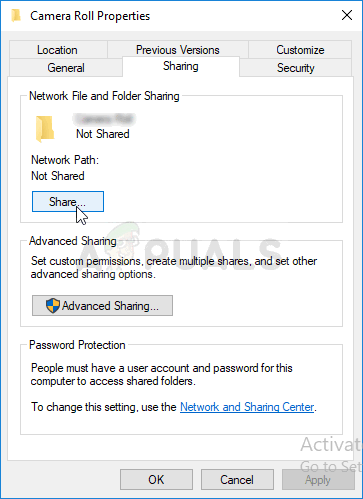
Споделяне на папката
- Вътре в прозореца „Изберете хора, с които да споделяте“ изберете собственото си потребителско име от списъка и щракнете върху Споделяне в долната част на прозореца. За това ще трябва да имате администраторски разрешения!

- След това стартирайте контролния панел, като потърсите помощната програма в бутона Старт или като щракнете върху бутона за търсене (Cortana) в лявата част на лентата на задачите (долната лява част на екрана).
- Можете също да използвате комбинацията от клавиши Windows Key + R, където трябва да въведете „control.exe“ и да щракнете върху Изпълнение, което също ще отвори директно контролния панел.

Стартиращ контролен панел
- След като се отвори контролния панел, променете изгледа на Големи или Малки икони и проверете отгоре, за да отворите опцията Архивиране и възстановяване.
- Щракнете върху бутона Създаване на системно изображение от лявото странично меню и проверете бутона за избор под бутона „В мрежово местоположение“. Изберете вашето потребителско име, последвано от името на папката на вашия USB и въведете вашето потребителско име и парола. Проверете дали грешката „Устройството не е валидно място за архивиране“ е престанала да се появява!
Решение 3: Създайте устройство за възстановяване по-лесно
Има начин да ускорите нещата, ако използвате Windows 8 или 10. Този начин се състои в използването на друга помощна програма за възстановяване, която да ви свърши същата работа. Предлага се само за потребители на Windows 8 или 10, така че не забравяйте да го направите. Проверете дали това е разрешило проблема „Устройството не е валидно място за архивиране“.
- Въведете CREATE A RECOVERY DRIVE в полето за търсене до менюто 'Старт' (в Windows 8 или 10) и го изберете като най-горния резултат. Потвърдете избора си или въведете администраторската парола, ако изглежда необходим диалогов прозорец.

Създайте устройство за възстановяване
- Когато инструментът се отвори, уверете се, че е избрано РЕЗЕРВИРАНЕ НА СИСТЕМНИ ФАЙЛОВЕ НА УСТРОЙСТВОТО ЗА ВЪЗСТАНОВЯВАНЕ, след това щракнете НАПРЕД Свържете вашето USB устройство за съхранение или устройството, което искате да използвате, изберете го от списъка, след което изберете СЛЕДВАЩО> СЪЗДАВАНЕ.

Създаване на USB устройство за възстановяване
- Когато приключи, ще видите избор за „Изтриване на дяла за възстановяване“. Ако искате да освободите място на устройството на вашия компютър, изберете това и изтрийте. Ако не, изберете Готово.
- Този дял за възстановяване е причината да не можете да създадете системния образ на вашия USB по начина, по който всички се опитвате. Просто направете това просто нещо, за да създадете системния си образ и се уверете, че вашият USB е достатъчно голям!